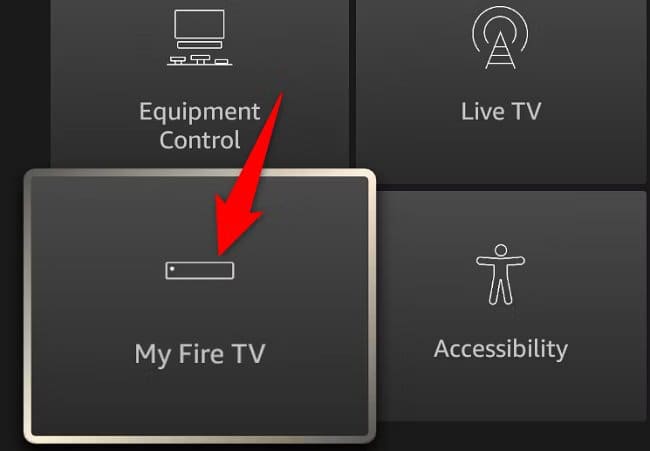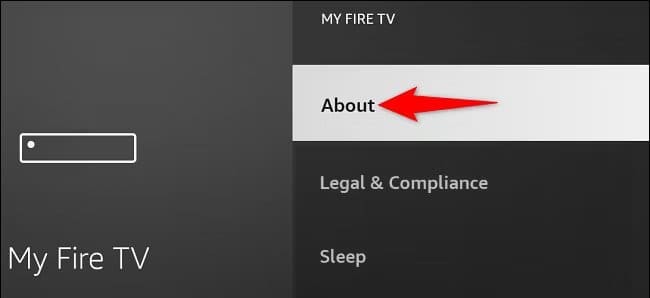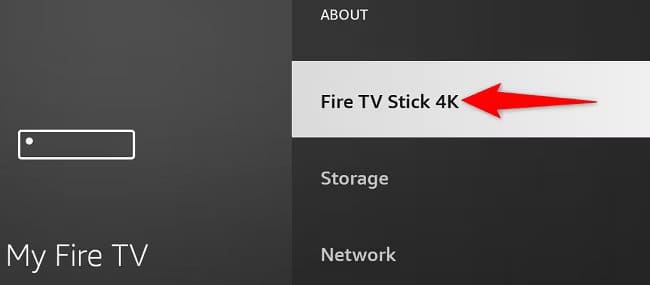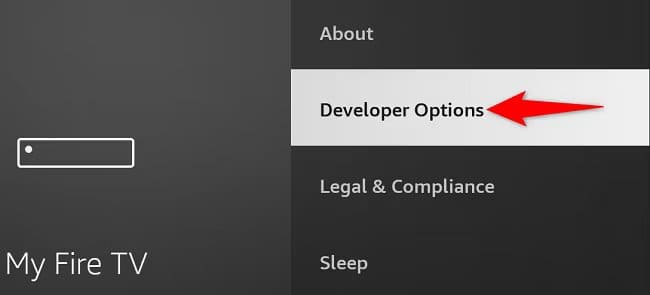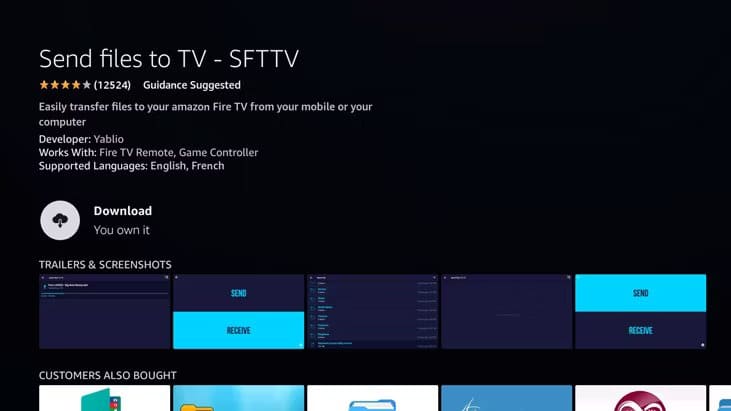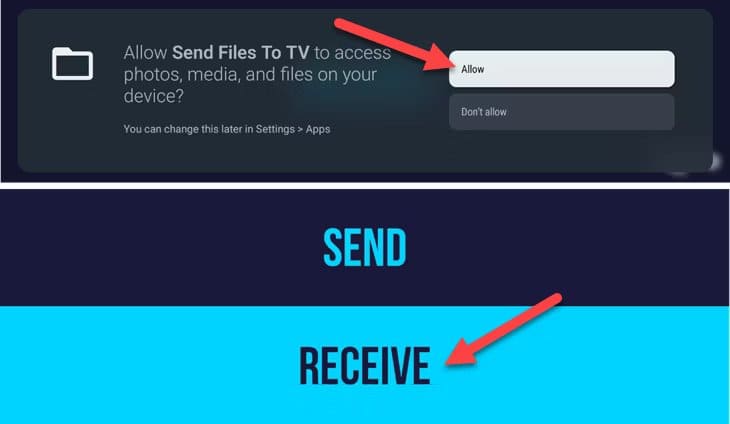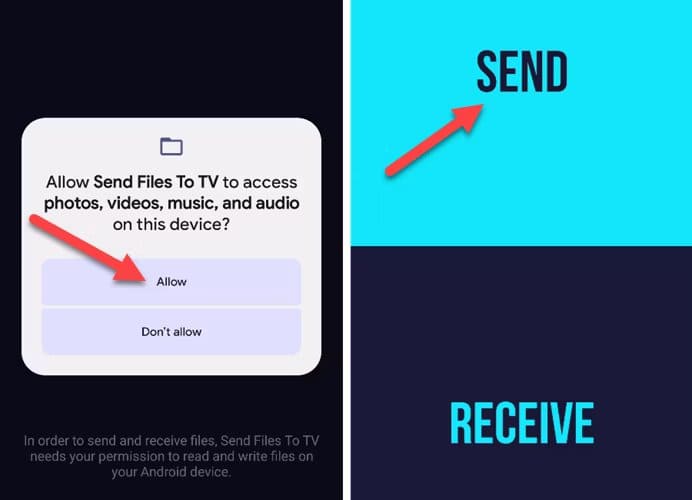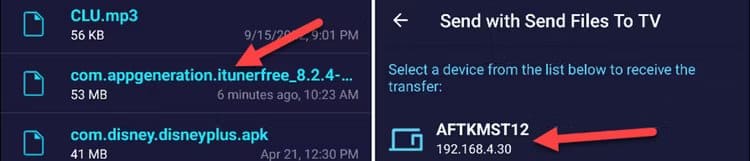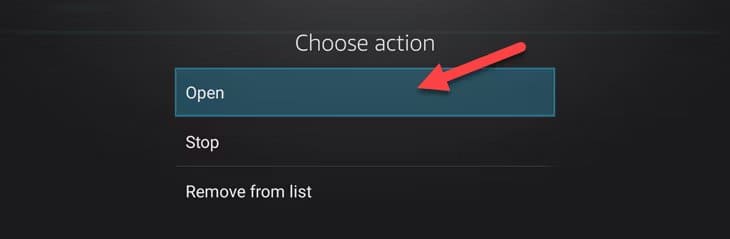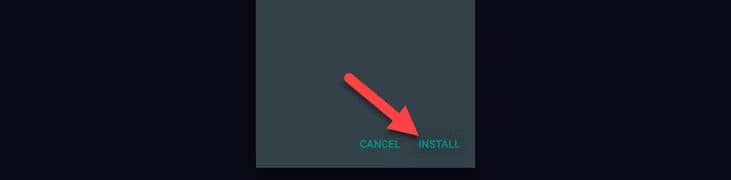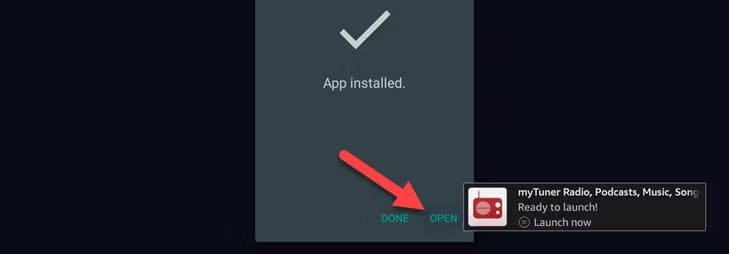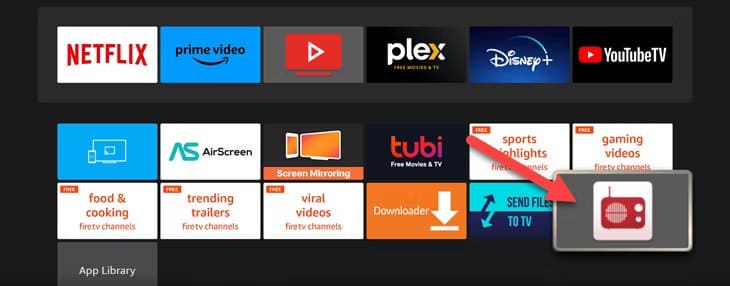So laden Sie Apps auf Fire TV und Fire TV Stick herunter
Auf dem Fire TV und dem Fire TV Stick von Amazon läuft technisch gesehen Android, aber man erkennt es nicht, wenn man hinschaut. Obwohl Fire TV-Geräte nur offiziellen Zugriff auf den Amazon Appstore haben, können Sie Android-Apps auch von anderen Orten installieren. Es erfordert nur mehr Aufwand und Know-how.
Beim Sideloading werden Apps ohne den App Store installiert. Wir werden die APK manuell herunterladen und selbst installieren. Es gibt Apps für Android TV und Google TV, die nicht im Amazon Appstore erhältlich sind, und einige Android-Apps funktionieren gut auf Ihrem Fernseher, obwohl sie nicht dafür entwickelt wurden. Durch Sideloading können Sie sie auf Fire TV verwenden.
So aktivieren Sie Entwickleroptionen auf Amazon Fire TV
Um das ausgeblendete Menü „Entwickleroptionen“ zu aktivieren, gehen Sie zu Einstellungen > Mein Fire TV oder Gerät & Optionen > Info > Tippen Sie auf den Gerätenamen Bis eine Meldung erscheint, Sie sind jetzt ein Entwickler. So sieht dieser Prozess aus.
Gehen Sie zunächst zu die Einstellungen Und wähle „Mein FireTV“ oder "Gerät und Software.
Wählen Sie als Nächstes ausحول".
Tippen Sie nun sieben Mal auf den Namen Ihres Geräts, bis Sie eine Meldung sehen, die besagt: „Sie sind jetzt ein Entwickler.
Das Menü „Entwickleroptionen“ wird nun unterhalb des Info-Bildschirms angezeigt „Mein FireTV“ أو "Hard-und Software".
Das ist alles! Dieses Menü war standardmäßig sichtbar, aber jetzt ist es dem Vorgang zum Aktivieren des Menüs „Entwickleroptionen“ auf anderen Android-Geräten sehr ähnlich.
Erlauben Sie Apps aus unbekannten Quellen auf Fire TV
Um Android-Apps auf Ihr Fire TV herunterzuladen, müssen Sie zunächst die Installation von „Apps aus unbekannten Quellen“ zulassen. Dies kann über das Entwickleroptionsmenü erfolgen, das wir im obigen Abschnitt aktiviert haben.
Gehen Sie zunächst zu die Einstellungen Und wähle „Mein FireTV“ أو "Hard-und Software".
Als nächstes wählen Sie aus "Entwickleroptionen".
Im Menü „Entwickleroptionen“ müssen Sie Folgendes auswählen „Bewerbungen aus unbekannten Quellenes laufen zu lassen.
Sie sind bereit! Jetzt können wir Apps aus anderen Quellen als dem Amazon Appstore installieren.
So laden Sie Android-Apps auf Fire TV herunter
Bevor wir etwas unternehmen können, müssen Sie die APK-Datei von der Seite laden. Wir empfehlen Ihnen dringend, für diesen Teil Ihr Telefon zu verwenden. Sie können APK-Dateien mit einigen Tools herunterladen oder die APK Mirror-Website verwenden, die eine zuverlässige Quelle zum Herunterladen von Apps ist. Stellen Sie einfach sicher APK-Dateien herunterladen, Keine „Pakete“ von Anwendungen.
Als nächstes müssen wir die APK von Ihrem Telefon auf Fire TV übertragen. Dazu verwenden wir eine Anwendung namens „Cast files to TV“. Du wirst brauchen Installieren Sie die Anwendung auf Ihrem Fernseher.
Nach der Installation App auf Fire TV, Öffnen Sie es und geben Sie es Zugangsgenehmigung إلى Medien. Gehen Sie dann zum Startbildschirm und wählen Sie aus "bekommen".
Öffnen Sie nun die App auf Ihrem Android-Telefon und erteilen Sie ihm die Erlaubnis, auf die Medien zuzugreifen. Dieses Mal wählen Sie "senden" vom Hauptbildschirm.
Ich suche nach APK-Datei die Sie zuvor heruntergeladen haben, und wählen Sie dann Ihr Fire TV-Gerät zum Streamen aus.
Die Dateiübertragung wird in der App auf Ihrem Fernseher angezeigt. Wenn Sie fertig sind, wählen Sie aus Datei.
Lokalisieren "öffnenAus dem Menü.
Wählen Sie als Nächstes ausتثبيتAus dem Menü.
Endlich, wenn Sie fertig sind Installation, Sie können „öffnen” oder tippen Sie auf die Menütaste auf Ihrer Fernbedienung, um die App zu öffnen.
Die seitlich geladene Anwendung erscheint im „Anwendungen und Kanäle“ Zusammen mit allen anderen Apps auf Fire TV.
Das ist alles! Es gibt andere Möglichkeiten, APK-Dateien auf Ihr Fire TV herunterzuladen, aber dies ist die benutzerfreundlichste Methode. Jetzt steht Ihnen eine ganze Welt von Android-Apps zur Verfügung, nicht nur ein paar, die Sie im Amazon Appstore finden. Sie können Android-Apps übrigens auch im Google Play Store auf Amazon Fire-Tablets herunterladen.